2.1 Migración y restauración inteligente desde otro Android o iPhone
2.1.1 Preparación y requisitos previos
Antes de iniciar el proceso de migración y restauración, asegúrate de cumplir con los siguientes pasos:
- Disponer de una carga de batería superior al 50% en ambos dispositivos.
- Conexión estable a una red Wi-Fi de alta velocidad.
- Cuenta de Google activa y sincronizada (contactos, calendario, Drive).
- Versión de Android en el dispositivo receptor actualizada (mínimo Android 10).
- Si migras desde iPhone:
- Versión de iOS 10 o superior.
- Acceso a tu ID de Apple y contraseña.
2.1.2 Migración desde Android
Para usuarios que ya cuentan con un dispositivo Android y desean cambiar a uno nuevo, el ecosistema de Google ofrece varios métodos:
-
Copia de seguridad de Google Cloud:
- En el dispositivo antiguo, ve a Ajustes → Sistema → Copia de seguridad.
- Activa “Copia en Google Drive” para contactos, apps, SMS y ajustes.
- Espera a que finalice la sincronización completa.
-
Quick Switch Adapter (cable USB-C/USB-C o USB-C/USB-A):
- Conecta ambos teléfonos con el adaptador.
- Sigue el asistente de transferencia para copiar fotos, vídeos, mensajes y apps.
-
Nearby Share:
- Activa Nearby Share en Ajustes → Conexiones.
- Selecciona archivos o carpetas y elige el dispositivo receptor.
2.1.3 Migración desde iPhone
Google ofrece una aplicación dedicada para facilitar el cambio de iOS a Android:
- Descarga “Switch to Android” desde la App Store.
-
Sincronización de iCloud:
- Inicia sesión con tu ID de Apple.
- Selecciona contactos, fotos y calendario para importar a tu cuenta de Google.
-
Transferencia por cable (opcional):
- Conecta tu iPhone al nuevo Android con un cable Lightning → USB-C.
- Sigue el asistente en pantalla para mover mensajes SMS, registro de llamadas y fotos.
-
Resto de datos:
- Apps de pago: revisa equivalencias en Google Play y gestiona reembolsos en la App Store si procede.
- Música y documentos: transfiérelos manualmente o usando Google Drive/OneDrive.
2.1.4 Restauración y ajustes finales
Una vez completada la transferencia, Android realiza una restauración inteligente:
- Descarga automática de aplicaciones previamente instaladas (gratuitas).
- Asignación de permisos según los ajustes del dispositivo anterior.
- Restauración de contraseñas Wi-Fi, fondo de pantalla y preferencias de pantalla.
- Sincronización de cuentas de correo, calendario y contactos.
Para optimizar el rendimiento y garantizar la integridad de los datos:
- Revisa la app Seguridad o Google Play Protect para analizar apps instaladas.
- Elimina duplicados en Contactos y limpia archivos temporales con la app de Mantenimiento.
- Configura copias automáticas periódicas en Ajustes → Sistema → Copia de seguridad.
Profundizando sobre: 2.1 Migración y restauración inteligente desde otro Android o iPhone
- Libro: Android Programming: The Big Nerd Ranch Guide (3.ª edición, 2021). Cobertura de migración y restauración inteligente desde otros dispositivos en el capítulo dedicado a gestión de datos.
- Libro: Android 11 Development Cookbook de Donn Felker. Incluye recetas paso a paso sobre Data Backup y recuperación, con ejemplos de migración desde iOS.
- Libro: Desarrollo de Aplicaciones Android para Dispositivos Móviles de Luis M. López. Sección 5.3: migración inteligente entre Android e iPhone usando servicios de nube y APIs nativas.
- Documentación oficial de Android: Backup and restore. Guía completa de estrategias de respaldo, transferencia y restauración de datos.
- Recurso online: Blog Android Authority: Cómo transferir datos de iOS a Android sin perder nada.
- Curso Udemy: Android Data Backup Restore por Sergio Rodríguez. Lecciones prácticas sobre migración de datos entre Android e iPhone.
- Vídeo-tutorial en YouTube: Smart Switch: migración de datos iOS a Android del canal oficial Samsung Members.
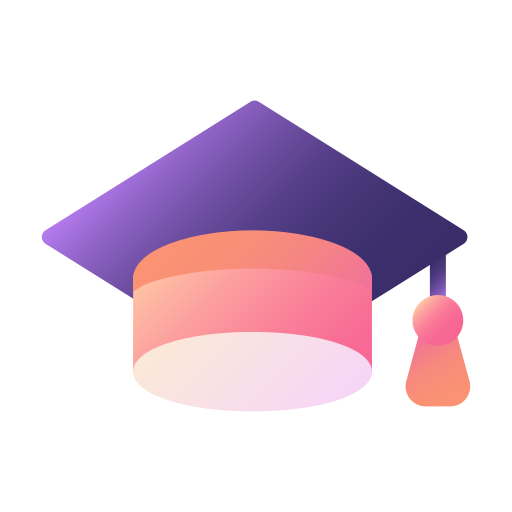
Deja una respuesta